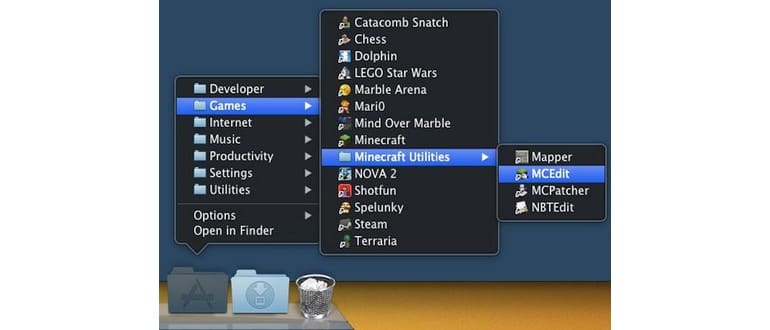Se mantieni la cartella Applicazioni nel Dock di macOS per un accesso rapido alle app, probabilmente avrai notato che si tratta solo di un elenco enorme di tutte le app installate. Certo, puoi cambiare la visualizzazione in griglia, elenco o fan, ma se hai molte app, ti ritroverai comunque con un lanciatore disordinato, pieno di applicazioni che probabilmente non utilizzerai mai.
Ecco un modo semplice per aggirare queste limitazioni e i fastidi creando un launcher di app separato per il Dock, organizzato per categorie specifiche e con solo le applicazioni che desideri. Questo è perfetto per chi ha un gran numero di app installate e ama mantenere tutto in ordine.
- Per iniziare, estrai la cartella delle applicazioni esistente dal Dock.
- Crea una nuova cartella, preferibilmente nella tua directory Home, come ~/Documenti, e chiamala «Applicazioni».
- All’interno della cartella Applicazioni appena creata, crea sottocartelle per diverse categorie di app, come «Produttività», «Giochi», «Musica», ecc.
- Apri la cartella Applicazioni principale in una nuova finestra (Comando + N seguito da Comando + Maiusc + A), quindi trascina le app dalla directory delle applicazioni principali alle rispettive cartelle delle categorie appena create. In macOS 10.7 e 10.8, questo creerà automaticamente alias invece di spostare le app dalla cartella originale; nelle versioni precedenti di macOS, dovrai creare manualmente gli alias con Comando + L.
- Ripeti il processo finché non sei soddisfatto dell’ordinamento, quindi trascina la directory alias delle Applicazioni ordinate nel Dock di macOS.
- Fai clic destro sulla nuova cartella Applicazioni e scegli «Elenco» come tipo di visualizzazione.
- Adesso clicca sulla cartella per accedere alle tue app macOS recentemente ordinate e ben organizzate.
Potresti voler rimuovere il riferimento «alias» dal nome di ogni app o rinominarle come preferisci. Inoltre, puoi completare il look copiando l’icona della cartella Applicazioni principale nella cartella ordinata di alias, per dare l’impressione che si tratti della normale directory delle applicazioni.
Se utilizzi il Dock nascosto per impostazione predefinita, non dimenticare di disattivare il nascondiglio e di mostrare i ritardi per un accesso al Dock molto più rapido. Questo rende i menu come questi ancora più utili, aumentando rapidamente la loro accessibilità.
Novità nel 2024: Rimanere Organizzati con macOS
Nel 2024, con l’introduzione di nuove funzionalità in macOS, l’organizzazione delle app diventa ancora più semplice. Le nuove opzioni di categorizzazione in Mission Control ti permettono di raggruppare le app in spazi virtuali, rendendo più facile trovare ciò di cui hai bisogno senza dover navigare tra una miriade di finestre aperte.
Inoltre, grazie a nuove integrazioni con Siri, puoi ora chiedere direttamente al tuo assistente virtuale di aprire le app per categoria. «Ehi Siri, apri le mie app di produttività» ti porterà direttamente nel tuo gruppo di app preferito, migliorando ulteriormente l’efficienza.
Infine, considera di utilizzare strumenti di terze parti come «Bartender» che ti consentono di gestire e nascondere le icone del menu bar, liberando spazio prezioso e mantenendo tutto in ordine visivo. Con queste innovazioni, avrai sempre il tuo Dock e le tue applicazioni esattamente come desideri, ottimizzando la tua esperienza su macOS.